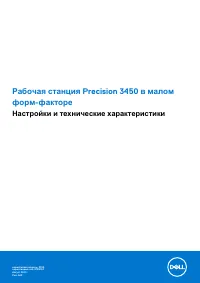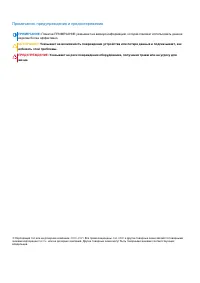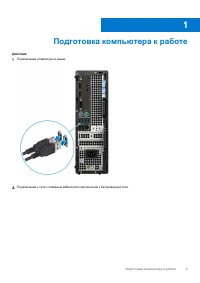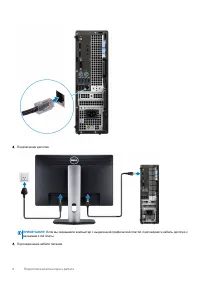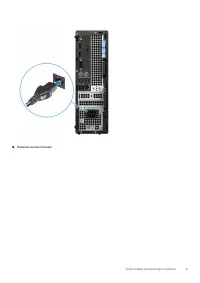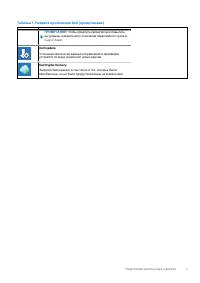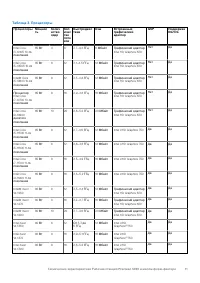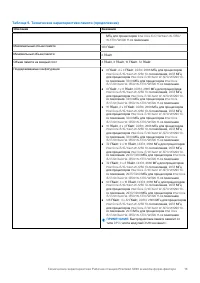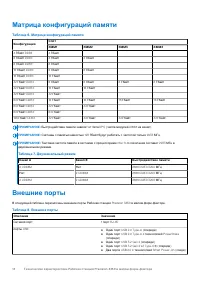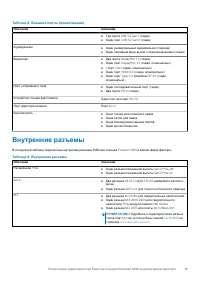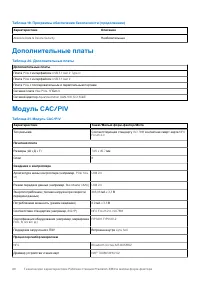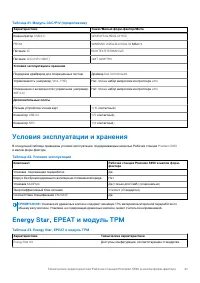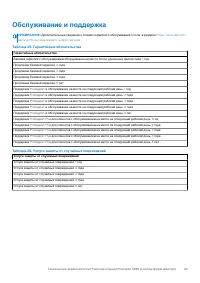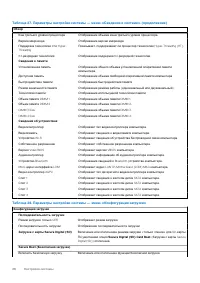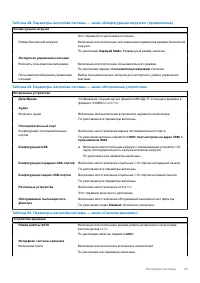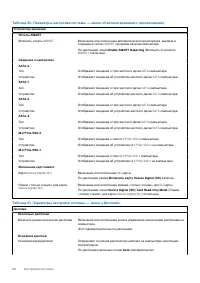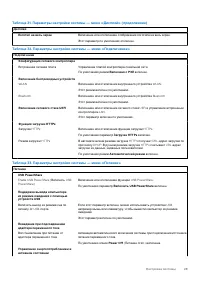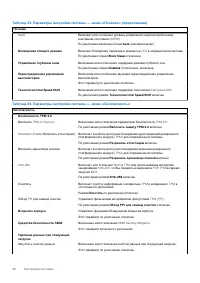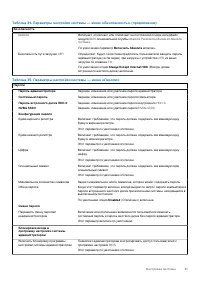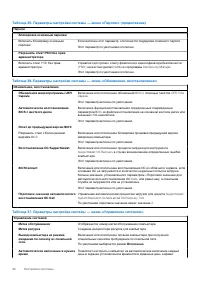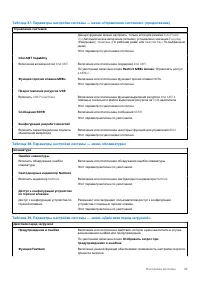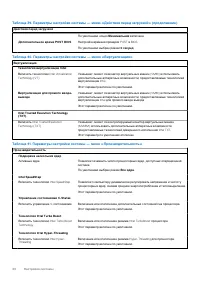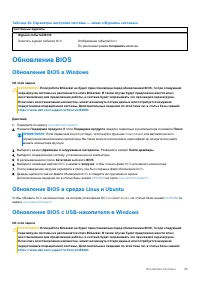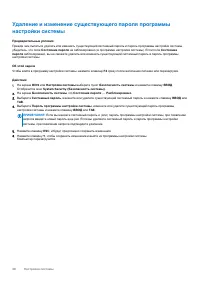Персональные компьютеры Dell PRECISION T3450 SFF - инструкция пользователя по применению, эксплуатации и установке на русском языке. Мы надеемся, она поможет вам решить возникшие у вас вопросы при эксплуатации техники.
Если остались вопросы, задайте их в комментариях после инструкции.
"Загружаем инструкцию", означает, что нужно подождать пока файл загрузится и можно будет его читать онлайн. Некоторые инструкции очень большие и время их появления зависит от вашей скорости интернета.
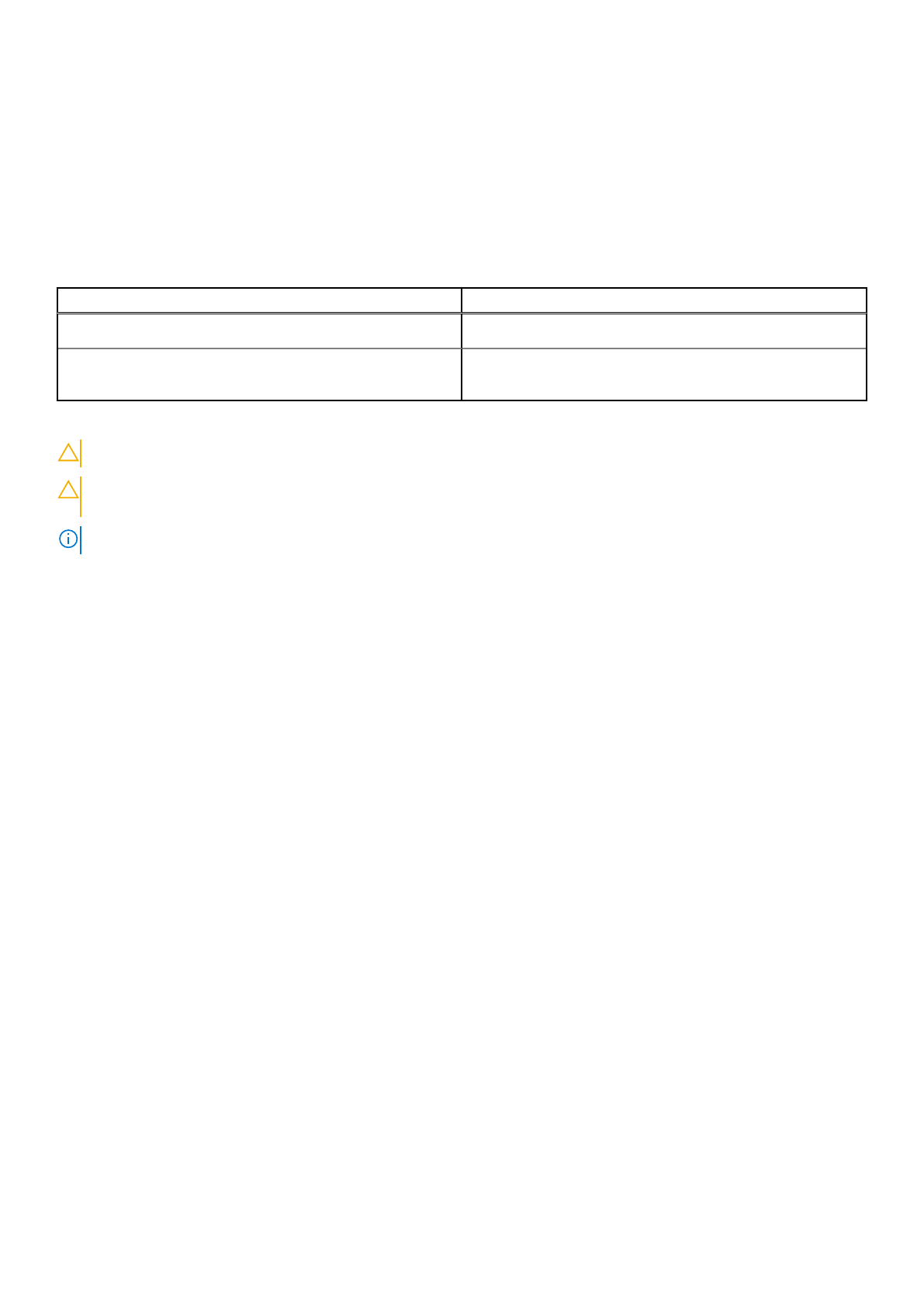
4.
Выберите
внешнее
устройство
USB.
5.
Выберите
файл
,
откройте
целевой
файл
обновления
двойным
нажатием
и
выберите
команду
Отправить
.
6.
Нажмите
Обновить
BIOS
.
Компьютер
перезагрузится
для
обновления
BIOS.
7.
По
завершении
обновления
BIOS
компьютер
перезагрузится
.
Системный
пароль
и
пароль
программы
настройки
Таблица
43.
Системный
пароль
и
пароль
программы
настройки
Тип
пароля
Описание
Системный
пароль
Пароль
,
который
необходимо
вводить
при
входе
в
систему
.
Пароль
настройки
системы
Пароль
,
который
необходимо
вводить
для
получения
доступа
к
настройкам
BIOS
и
внесения
изменений
в
них
.
Для
защиты
компьютера
можно
создать
системный
пароль
и
пароль
настройки
системы
.
ОСТОРОЖНО
:
Функция
установки
паролей
обеспечивает
базовый
уровень
безопасности
данных
компьютера
.
ОСТОРОЖНО
:
Если
данные
,
хранящиеся
на
компьютере
не
заблокированы
,
а
сам
компьютер
находится
без
присмотра
,
доступ
к
данным
может
получить
кто
угодно
.
ПРИМЕЧАНИЕ
:
Функция
установки
системного
пароля
и
пароля
программы
настройки
системы
отключена
.
Назначение
пароля
программы
настройки
системы
Предварительные
условия
Вы
можете
назначить
новый
системный
пароль
или
пароль
администратора
,
только
если
его
состояние
Not Set
(
Не
задан
).
Об
этой
задаче
Чтобы
войти
в
программу
настройки
системы
,
нажмите
клавишу
F2
сразу
после
включения
питания
или
перезагрузки
.
Действия
1.
На
экране
BIOS
или
Настройка
системы
выберите
пункт
Безопасность
и
нажмите
клавишу
ВВОД
.
Отобразится
экран
Security
(
Безопасность
).
2.
Выберите
пункт
System/Admin Password
(
Системный
пароль
/
Пароль
администратора
)
и
создайте
пароль
в
поле
Enter
the new password
(
Введите
новый
пароль
).
Воспользуйтесь
приведенными
ниже
указаниями
,
чтобы
назначить
системный
пароль
:
● Пароль
может
содержать
до
32
знаков
.
● Пароль
может
содержать
числа
от
0
до
9.
● Пароль
должен
состоять
только
из
знаков
нижнего
регистра
.
● Допускается
использование
только
следующих
специальных
знаков
:
пробел
, (”), (+), (,), (-), (.), (/), (;), ([), (\), (]), (`).
3.
Введите
системный
пароль
,
который
вы
вводили
ранее
,
в
поле
Confirm new password
(
Подтвердите
новый
пароль
)
и
нажмите
кнопку
ОК
.
4.
Нажмите
клавишу
ESC
,
и
будет
предложено
сохранить
изменения
.
5.
Нажмите
клавишу
Y
,
чтобы
сохранить
изменения
.
Компьютер
перезагрузится
.
Настройка
системы
37
Характеристики
Остались вопросы?Не нашли свой ответ в руководстве или возникли другие проблемы? Задайте свой вопрос в форме ниже с подробным описанием вашей ситуации, чтобы другие люди и специалисты смогли дать на него ответ. Если вы знаете как решить проблему другого человека, пожалуйста, подскажите ему :)